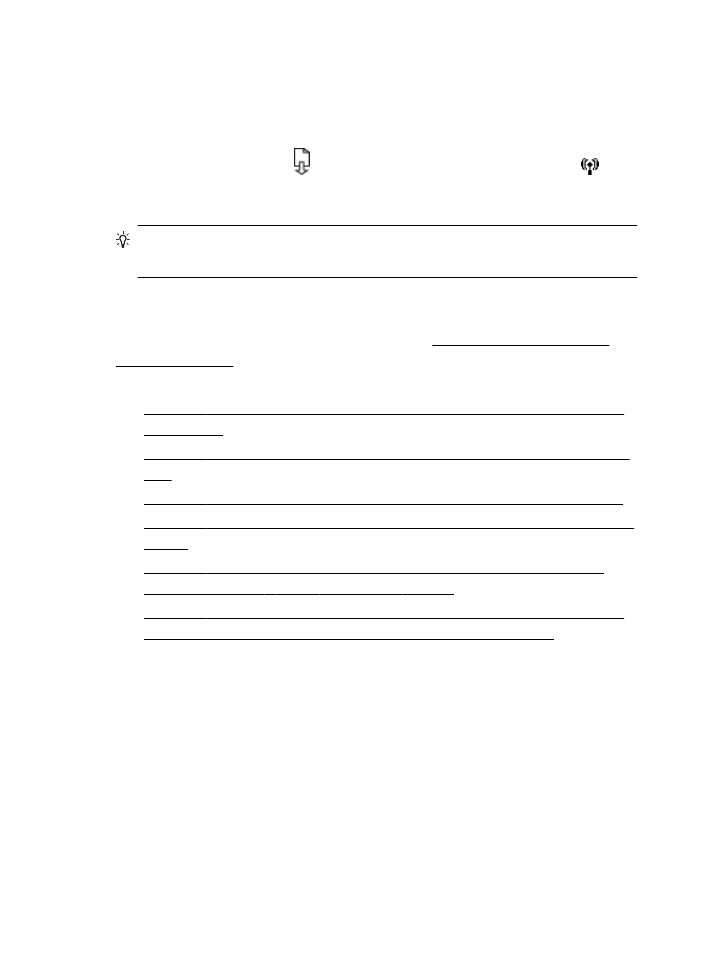
ขั้นตอนที่ 1: ตรวจสอบวาเครื่องคอมพิวเตอรของคุณเชื่อมตอกับเครือขาย
ของคุณแลว
•
ขั้นตอนที่ 2: ตรวจดูใหแนใจวาเครื่องพิมพเชื่อมตออยูกับเครือขายของคุณ
แลว
•
ขั้นตอนที่ 3: ตรวจสอบวาซอฟตแวรไฟรวอลลบล็อคการสื่อสารอยูหรือไม
•
ขั้นตอนที่ 4: ตรวจดูใหแนใจวาเครื่องพิมพอยูในสถานะออนไลนและพรอม
ใชงาน
•
ขั้นตอนที่ 5: ตรวจสอบวาเครื่องพิมพแบบไรสายถูกตั้งคาเป็นไดรเวอร
เครื่องพิมพเริ่มตน (เฉพาะ Windows เทานั้น)
•
ขั้นตอนที่ 6: ตรวจสอบวาเครื่องคอมพิวเตอรของคุณเชื่อมตอกับเครือขาย
ของคุณแลวผานเครือขาย Virtual Private Network (VPN)
ขั้นตอนที่ 1: ตรวจสอบวาเครื่องคอมพิวเตอรของคุณเชื่อมตอกับเครือขายของ
คุณแลว
ตรวจสอบวาเครื่องคอมพิวเตอรของคุณเชื่อมตอกับเครือขายของคุณแลว ไมวา
เครือขายแบบใชสาย (อีเธอรเน็ต) หรือเครือขายไรสายของคุณ หาก
บท 5
74
การแกไขปัญหา
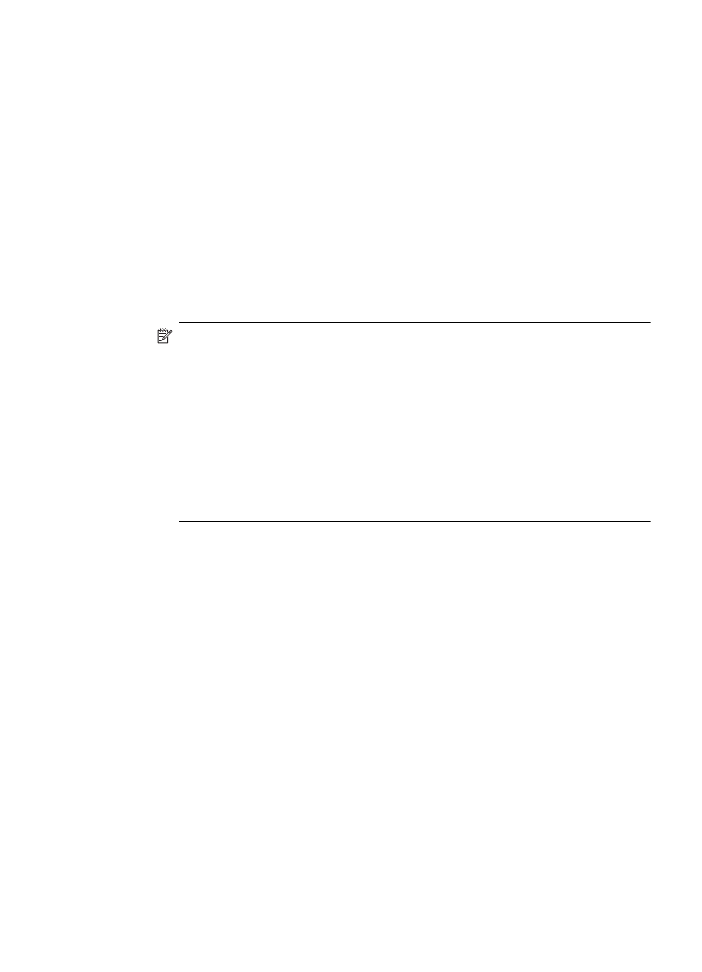
คอมพิวเตอรของคุณไมไดเชื่อมตอกับเครือขาย คุณจะไมสามารถใชเครื่องพิมพ
ผานระบบเครือขายได
การตรวจสอบการเชื่อมตอแบบใชสาย (อีเธอรเน็ต)
▲
คอมพิวเตอรจํานวนมากมีไฟแสดงสถานะอยูขางพอรตซึ่งเป็นจุดรองรับสาย
อีเธอรเน็ตจากเราเตอรที่เชื่อมตอกับคอมพิวเตอรของคุณ โดยปกติแลวจะมี
ไฟแสดงสถานะสองดวง กลาวคือดวงหนึ่งที่ติดสวางและดวงที่กะพริบ ถา
คอมพิวเตอรของคุณมีไฟแสดงสถานะ ใหตรวจสอบวาไฟติดสวางหรือไม
ถาไฟไมติดสวาง ใหลองเชื่อมตอสายอีเธอรเน็ตเขากับคอมพิวเตอรและเรา
เตอรอีกครั้ง ถาคุณยังคงไมเห็นไฟติดสวาง แสดงวาอาจมีปัญหากับเราเตอร
สายอีเธอรเน็ตหรือคอมพิวเตอรของคุณ
หมายเหตุ คอมพิวเตอรระบบ Macintosh ไมมีไฟแสดงสถานะ หาก
ตองการตรวจสอบการเชื่อมตออีเธอรเน็ตบนคอมพิวเตอรระบบ
Macintosh ใหคลิก System Preferences (ลักษณะที่ตองการของ
ระบบ) ใน Dock แลวคลิก Network (เครือขาย) ถาการเชื่อมตออีเธอ
รเน็ตทํางานอยางถูกตอง Built-in Ethernet (อีเธอรเน็ตภายในตัว)
จะปรากฏขึ้นในรายการของการเชื่อมตอ พรอมๆ กับ IP แอดเดรส และ
ขอมูลสถานะอื่นๆ ถา Built-in Ethernet (อีเธอรเน็ตภายในตัว) ไม
ปรากฏในรายการ แสดงวาอาจมีปัญหากับเราเตอร สายอีเธอรเน็ตหรือ
คอมพิวเตอรของคุณ สําหรับขอมูลเพิ่มเติม ใหคลิกปุมวิธีใชในหนาตาง
การแกปัญหาการใชงานแบบไรสาย 75
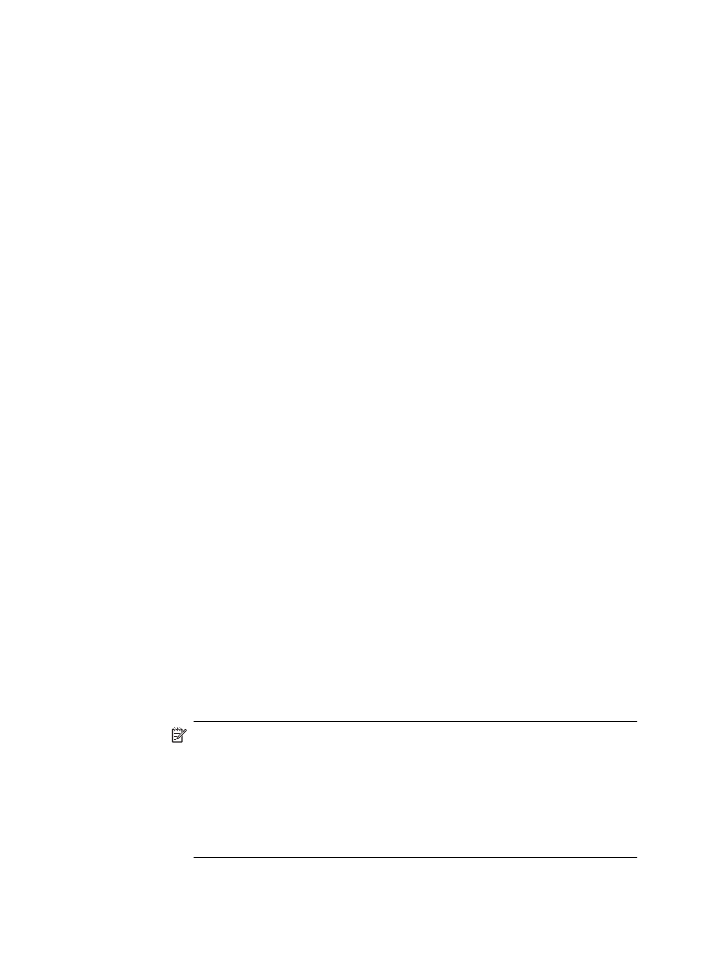
การตรวจสอบการเชื่อมตอแบบไรสาย
1.
ตรวจสอบใหแนใจวา ไดเปิดระบบไรสายของคอมพิวเตอรแลว (สําหรับ
ขอมูลเพิ่มเติม โปรดดูที่เอกสารประกอบที่มาพรอมคอมพิวเตอร)
2.
ถาคุณไมไดใชชื่อเครือขาย (SSID) จึงเป็นไปไดวาคอมพิวเตอรแบบไร
สายของคุณจะเชื่อมตอเขากับเครือขายใกลเคียงซึ่งไมใชเครือขายของคุณ
ขั้นตอนตอไปนี้มีไวสําหรับตรวจสอบวาคอมพิวเตอรของคุณเชื่อมตอกับ
เครือขายของคุณหรือไม
Windows
a
. คลิก Start (เริ่ม) คลิก Control Panel (แผงควบคุม) ไปยัง
Network Connections (การเชื่อมตอเครือขาย) แลวจึงคลิก
View Network Status and Tasks (ดูสถานะของเครือขายและ
งาน)
-หรือ-
คลิก Start (เริ่ม) เลือก Settings (การตั้งคา) คลิก Control Panel
(แผงควบคุม) ดับเบิลคลิก Network Connections (การเชื่อมตอ
เครือขาย) คลิกเมนู View (มุมมอง) แลวเลือก Details (รายละเอียด)
ปลอยใหกลองโตตอบเครือขายเปิดคางไวในขณะที่คุณดําเนินการในขั้น
ตอนถัดไป
b
. ถอดสายไฟออกจากเราเตอรแบบไรสาย สถานะการเชื่อมตอของ
คอมพิวเตอรของคุณควรเปลี่ยนเป็น Not Connected (ไมไดเชื่อม
ตอ)
c
. เสียบสายไฟเขากับเราเตอรแบบไรสายอีกครั้ง สถานะการเชื่อมตอควร
เปลี่ยนเป็น Connected (เชื่อมตอ)
Mac OS X
▲
คลิกไอคอน AirPort ในแถบเมนูที่ดานบนของจอแสดงผล จากเมนูที่
ปรากฏ คุณสามารถตรวจสอบวา AirPort เปิดอยูหรือไมและเครือขาย
ไรสายใดที่คอมพิวเตอรของคุณเชื่อมตออยู
หมายเหตุ สําหรับขอมูลรายละเอียดเกี่ยวกับการเชื่อมตอ AirPort
ใหคลิก System Preferences (ลักษณะที่ตองการของระบบ)
ใน Dock แลวคลิก Network (เครือขาย) ถาการเชื่อมตอแบบไร
สายทํางานอยางถูกตอง จุดสีเขียวจะปรากฏขึ้นถัดจาก AirPort ใน
รายการการเชื่อมตอ สําหรับขอมูลเพิ่มเติม ใหคลิกปุมวิธีใชใน
หนาตาง
บท 5
76
การแกไขปัญหา
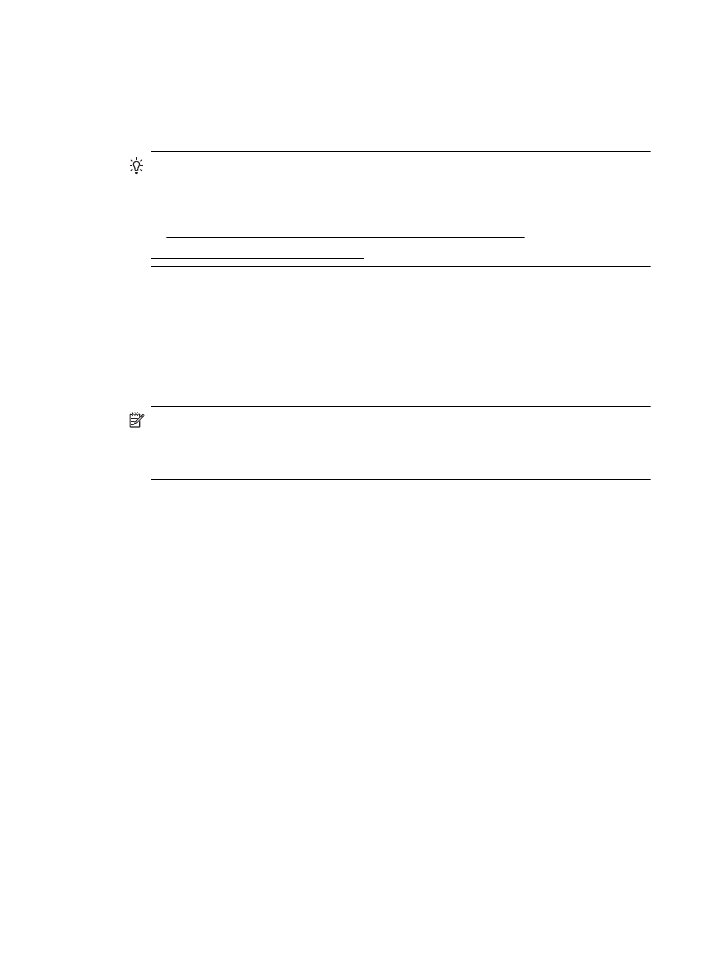
ถาคุณไมสามารถเชื่อมตอคอมพิวเตอรเขากับเครือขายของคุณได โปรดติดตอผู
ที่ติดตั้งเครือขายของคุณหรือผูผลิตเราเตอรเนื่องจากอาจมีปัญหาดานฮารดแวร
ของเราเตอรหรือคอมพิวเตอรของคุณ
เคล็ดลับ ถาคุณสามารถเขาใชอินเทอรเน็ตและกําลังใชคอมพิวเตอรที่ใช
ระบบ Windows คุณยังสามารถเขาใช HP Network Assistant ไดเพื่อ
รับความชวยเหลือในการติดตั้งเครือขาย หากตองการใชเครื่องมือนี้ โปรดไป
ที่ www.hp.com/sbso/wireless/tools-setup.html?
jumpid=reg_R1002_USEN (เว็บไซตนี้มีเฉพาะภาษาอังกฤษเทานั้น)
ขั้นตอนที่ 2: ตรวจดูใหแนใจวาเครื่องพิมพเชื่อมตออยูกับเครือขายของคุณแลว
ถาคุณไมไดเชื่อมตอเครื่องพิมพผานระบบเครือขายเดียวกันกับคอมพิวเตอร
คุณจะไมสามารถใชเครื่องพิมพผานระบบเครือขายได โปรดทําตามขั้นตอนที่
อธิบายในสวนนี้เพื่อตรวจสอบวาเครื่องพิมพของคุณเชื่อมตอกับเครือขายที่ถูก
ตองแลว
หมายเหตุ ถาเราเตอรแบบไรสายของคุณหรือ Apple AirPort Base
Station ใช SSID ที่ซอนอยู เครื่องพิมพจะไมสามารถตรวจสอบเครือขาย
โดยอัตโนมัติ